Asus Rog Ally, birçok oyun buhar güvertelerini bu yeni güçlü oyun cihazı lehine terk ettiği için piyasada dalgalar yapan birinci sınıf bir oyun donanımıdır. Ancak, herhangi bir Premium Gaming PC gibi, cihaz donanımını mümkün olduğunca düzenli güncellemelerle güncellemek önemlidir. Bu nedenle, ASUS ROG müttefikiniz için BIOS güncellemesi, tüm potansiyeli açığa çıkarmak ve size muazzam oyun optimizasyonları, hata düzeltmeleri ve ek özellikler sunmak için gereklidir. Bugün bu kılavuzda, 2023'te Asus Rog Ally'deki BIOS'u nasıl güncelleyeceğinizi anlamanıza yardımcı olacağız.
BIOS temel giriş/çıkış sistemini temsil eder ve ASUS ROG müttefiki başlangıç döngünüzün temel bir parçası olarak işlev görür. BIOS, donanım ve yazılım bileşenleri arasındaki boşluğu kapatmaya yardımcı olur ve aynı zamanda işletim sistemini ASUS ROG müttefikinizde çalıştırmaktan da sorumludur. BIOS'unuzu güncel tutmak, optimal sistem performansı ve stabilitesini korumak için gereklidir. Bu, Asus Rog Ally'in başlatma işleminin düzgün çalışmasını sağlamak istiyorsanız, güncel kalmayı önemli bir şey haline getirir.

Asus Rog Ally'de BIOS nasıl güncellenir
BIOS'un (temel giriş/çıkış sistemi) bir ASUS ROG (Cumhuriyetçiler) anakartında güncellenmesi, oyun cihazınızın performansını, istikrarını ve uyumluluğunu önemli ölçüde artırabilen çok önemli ancak göz ardı edilen bir görevdir. Ayrıntılı adımlarla aşağıdaki kılavuz, ASUS ROG Ally anakartında BIOS güncelleme sürecini anlamanıza yardımcı olacak ve ürün yazılımı güncellemeleriyle ilişkili riskleri en aza indiren sorunsuz bir işlem sağlayacaktır.
Daha fazla depolama eklemek veya asus rog müttefikinizi orijinal ayarlarına tekrar çıkarmak istiyorsanız, BIOS'un tamamen güncel olduğundan emin olmak için iyi bir seçimdir. Oyuna başlamaktan heyecan duyduğunuzda bu güncellemeler biraz rahatsız edici olsa da, aslında iyi bir amacı var. Rog müttefikinizin en yeni teknolojiler ve oyunlarla uyumlu olduğundan emin olurlar, bu da her şeyi sorunsuz tutmak için önemlidir. Yani, biraz güçlük olsalar da, bu güncellemeler iyi bir şeydir ve umarız olmaya devam ederler.
Önkoşul
Rog müttefikiniz için bir BIOS güncellemesi ile devam etmeden önce, sorunsuz ve başarılı bir süreç sağlamak için bilmeniz gereken birkaç ön koşul vardır:
- Bir Windows 11 Makinesi-Güncelleme sırasında kapanmayı önlemek için sisteminizin bir güç kaynağına takıldığından emin olun.
- Asus Rog Ally Cihazınız- Cihazınızı minimum% 80'e şarj ettiğinizden emin olun.
- Kaliteli veri transfer kablosuna sahip olun- BIOS güncellemesinin başarısız olmasına neden olabileceğinden lütfen ucuz kaliteli kablolardan kaçının.
- Talimatları dikkatlice okuyun- BIOS güncellemesi için Myasus uygulaması tarafından sağlanan talimatları gözden geçirin.
Önlemler
BIOS güncellemeleri, cihaz sıcaklığı ve USB kablo aktarım hızları gibi çeşitli faktörlere bağlı olarak ek zaman alabilir. İşte başarılı bir güncelleme süreci için aklınızda bulundurmanız gereken bazı önlemler.
- Potansiyel veri kaybını önlemek için verilerinizi yedekleyin.
- Rog müttefikinizi kapatmayın veya güncelleme sırasında yeniden başlatmayın.
- Beklenenden daha uzun sürüyor gibi görünse bile işlemi kesintiye uğratmayın.
Bu önlemleri alarak, bir BIOS güncellemesiyle ilişkili riskleri en aza indirebilir ve başarılı bir sonuç olasılığını artırabilirsiniz. Bir şeyler ters giderse, ASUS müşteri desteğinden resmi yardım almanız önerilir.
Asus Rog Ally'deki BIOS'u güncelleme adımları
- İlk olarak, Rog Ally cihazınızdaki güç ve Windows hesabınıza giriş yapın. Şimdi cihazınızdaki Windows masaüstünü açın ve Myasus uygulamasını açın.
- Sol menüden müşteri desteğine gidin.
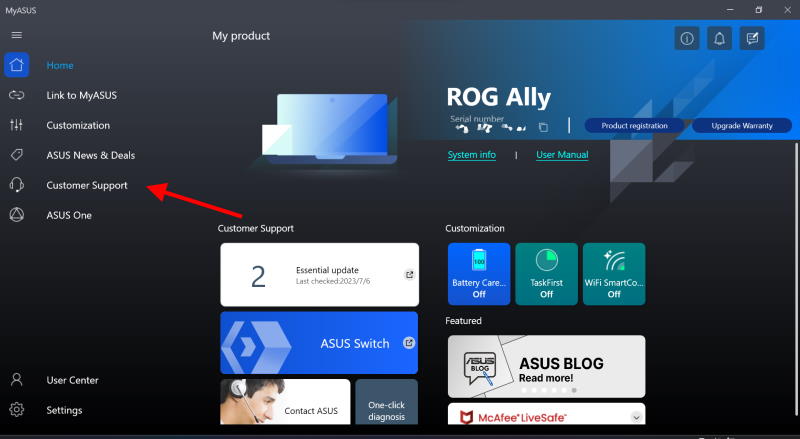
- Sayfanın üstünde, pencerenin sağ tarafında LiveUpdate sekmesini seçin.
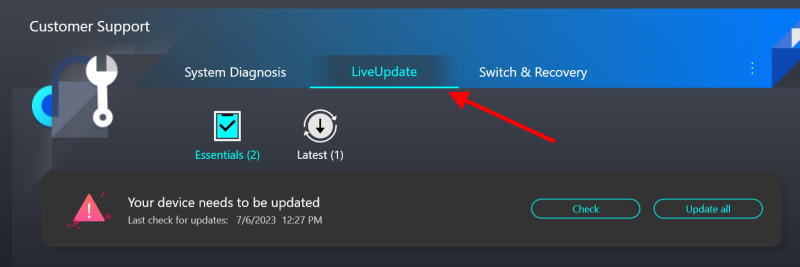
- Şimdi kullanılabilir güncellemeler bölümü altında RC71L seçeneği için BIOS yükseltme yardımcı programını indirin.
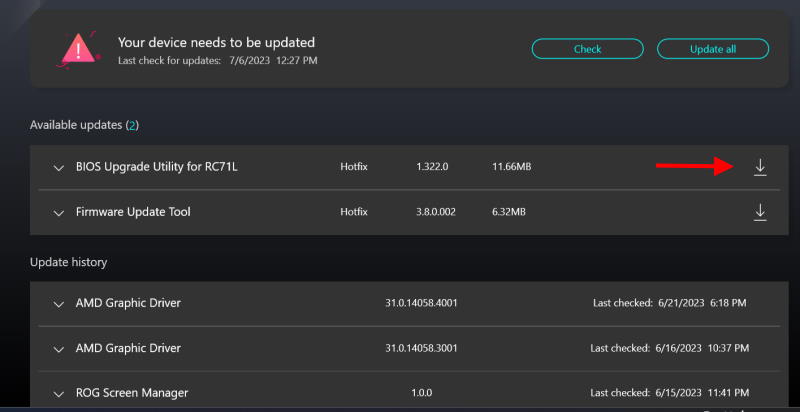
- İndirildikten sonra kurulumun bitirmesini bekleyin. Rog Ally cihazınız işlem sırasında birkaç kez yeniden başlayabilir.
Ek güncellemeleri kontrol edin
BIOS güncellemesini bitirdikten sonra, cihazınızdaki uyumluluğunu kontrol etmek ve diğer önemli sürücüleri ve yazılımları güncellemek önemlidir. Müttefikin çalışmasına ve kutudan çıktığı gibi çalıştırmaya yardımcı olan birçok farklı şey var. Oyun cihazınızın mümkün olan her yerde güncellendiğinden emin olmak gerçekten önemlidir.
- İlk olarak, ROG müttefikinizdeki güç ve Windows hesabınıza tekrar giriş yapın.
- Burada, Armory Crate uygulamasını açın ve içerik paneline gidin.
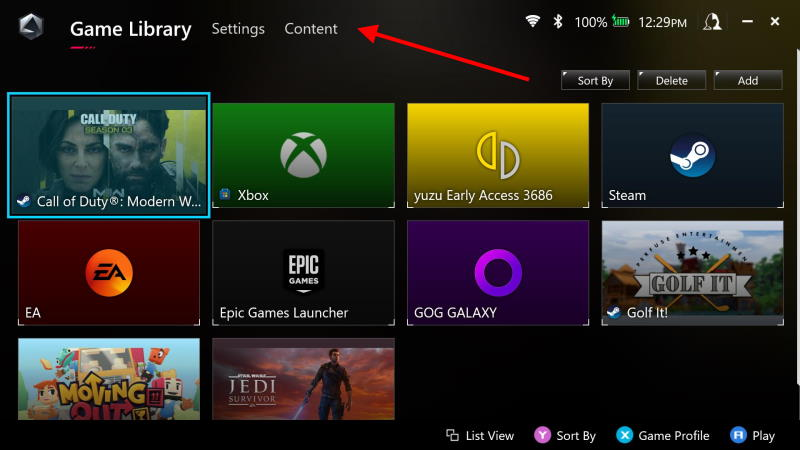
- Güncelleme merkezine gidin ve güncellemeleri kontrol düğmesine basın.
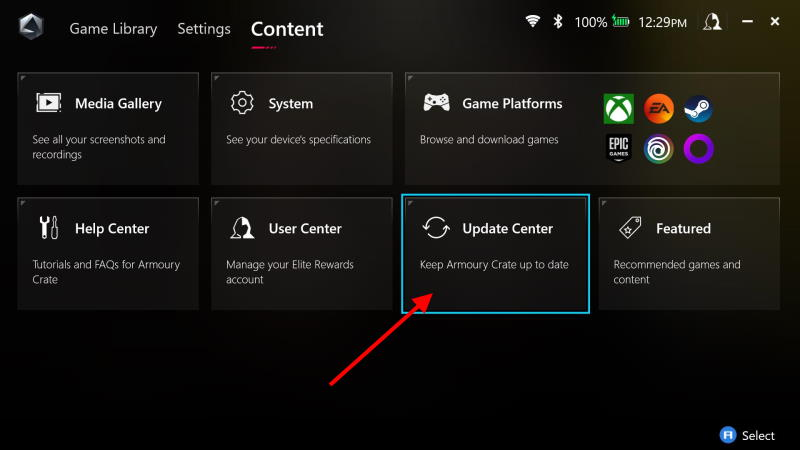
- Rog'unuz mevcut güncellemeleri ararken birkaç dakika bekleyin.
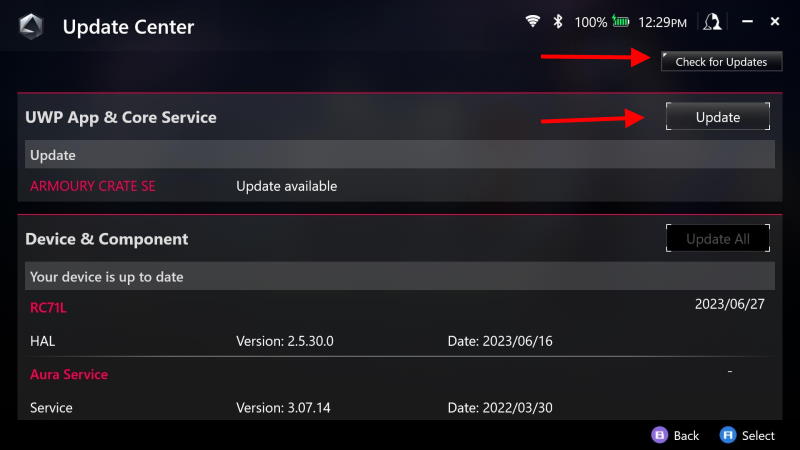
- Olan herhangi bir güncelleme varsa, Güncelleme düğmesine tıklayın ve işlemi tekrarlayın.
Asus Rog Ally SSS'de BIOS'u güncelleyin
Asus rog müttefikimdeki BIOS'u neden güncellemeliyim?
İstikrarı, yeni donanımla uyumluluğu ve genel performansı artırmaya yardımcı olabileceğinden, ASUS ROG Ally cihazınızdaki BIOS'u güncellemeniz önemlidir.
Asus rog müttefikim için BIOS güncellemelerini nerede bulabilirim?
Resmi ASUS web sitesini ziyaret edebilir ve belirli anakart modeliniz için destek bölümüne gidebilirsiniz. Veya BIOS'u kolayca güncellemek için yukarıda adım adım işlemi izleyebilirsiniz.
Asus Rog Ally'deki BIOS'u güncellemek için ne kadar zaman alıyor?
BIOS güncellemeleri genellikle birkaç dakika sürer, ancak zaman değişebilir. Sabırlı olmak ve sürecin herhangi bir müdahale etmeden tamamlanmasına izin vermek en iyisidir.
Ya güncelleme sırasında bir şeyler ters giderse?
Başarısız bir güncelleme olması durumunda, Rog Ally, kurtarma için kullanılabilecek bir yedek biyografiye sahiptir. Ancak, bu işe yaramazsa, ASUS müşteri hizmetlerine bir destek bileti yükseltir ve size yardımcı olabilirler.
Çözüm
Bu bizi ASUS ROG Ally'deki BIOS'un nasıl güncelleneceğine dair bu kılavuzun sonuna getiriyor. Lütfen BIOS'un cihazınızda çok hassas bir yazılım olduğunu unutmayın, bu nedenle tüm adımları dikkatlice takip ettiğinizden emin olun veya cihazınız yumuşak tuğla moduna geçecektir. ASUS ROG Ally BIOS'unuzu güncellemek, cihaza daha fazla özellik sunacak ve istikrarı iyileştirmeye ve mevcut hataları düzeltmeye yardımcı olacaktır. Yukarıdaki adımları takip eden herhangi bir sorunla karşılaşmanız durumunda, lütfen aşağıdaki yorum bölümünde bize bildirin.

